
Avatari na internetu obstajajo praktično od takrat, ko je začel postajati priljubljen. V preteklosti smo morali pri ustvarjanju avatarja uporabiti podobo lika iz igre, sliko igre ali katerega koli drugega razloga. vedno povezano z video igrami vendar ne izključno.
Po RAE je opredelitev avatarja "grafični prikaz navidezne identitete uporabnika v digitalnih okoljih", če imate kakršna koli vprašanja. V zadnjih letih je veliko razvijalcev programske opreme, ki nam omogočajo ustvarjanje avatarjev po meri glede na naše lastnosti. Apple, Samsung in Facebook so tri podjetja, ki nam to možnost dajo na voljo, čeprav niso edina.
Zaradi možnosti ustvarjanja personaliziranih avatarjev je vse pogosteje tovrstne slike najti v družabnih omrežjih. Če govorimo o socialnih omrežjih, moramo govoriti o Facebooku. Če želite vedeti kako ustvariti avatar na Facebooku, morate izvesti korake, ki vam jih pokažem spodaj.
Razlogi za ustvarjanje avatarja
Bodimo iskreni, zelo malo nas je kot Brad Pitt ali Cindy Crawford in ob redkih priložnostih se dobro znajdemo na fotografijah. Če ste se naveličali uporabljati katero koli fotografijo v svojih programih za sporočanje ali v družabnih omrežjih in želite enkrat za vselej, za ustvarjanje avatarja dodajte svojo sliko, celo risbo.
Ustvarili bomo avatar, ki ga ustvarimo, ko se vidimo v ogledalu, z uporabo nekaterih izboljšav kar nameravamo storiti (večinoma povezano z našo prehrano) in ne vključuje sledi gub, mozoljev ali drugih napak.
Ustvari avatar na Facebooku
Če želite ustvariti avatar na Facebooku, moramo uporabiti, da ali da, celotno Facebook aplikacijo. V času objave tega članka Lite različica Facebooka, ki je na voljo v Trgovini Play, ne ponuja te možnosti.
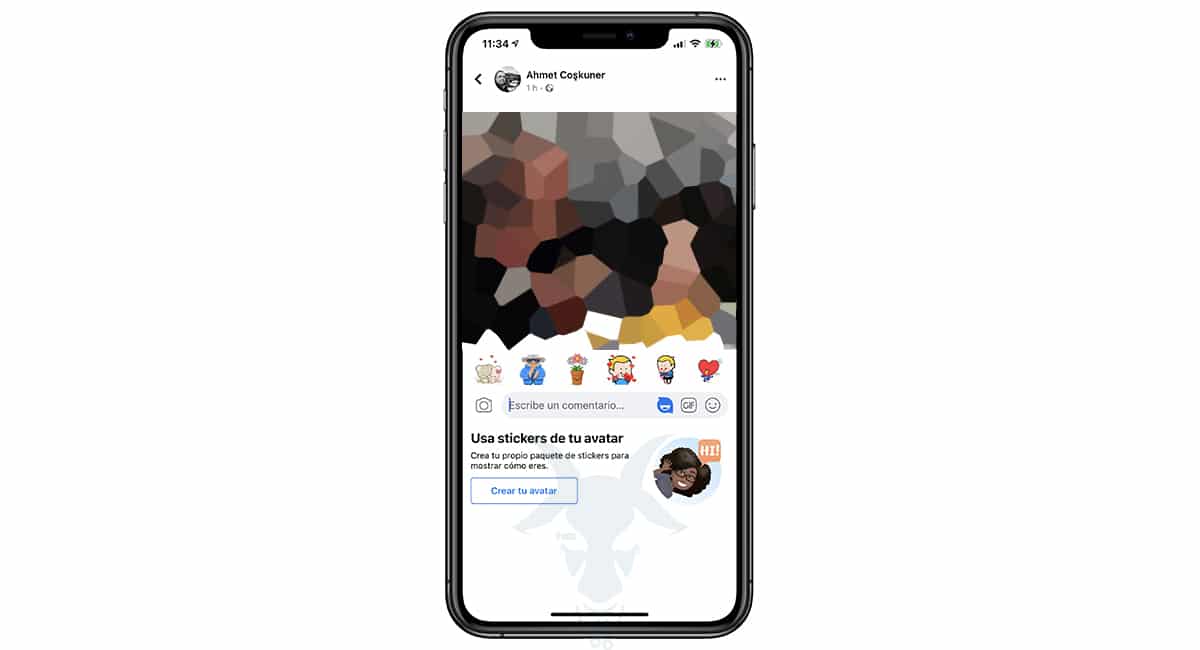
Začnemo s postopkom. Ko odpremo aplikacijo Facebook, odpremo katero koli publikacijo in jo kliknemo ali komentiramo. Desno od četrtega besedila je prikazana ikona obraza. Kliknite na Ustvari svoj avatar.
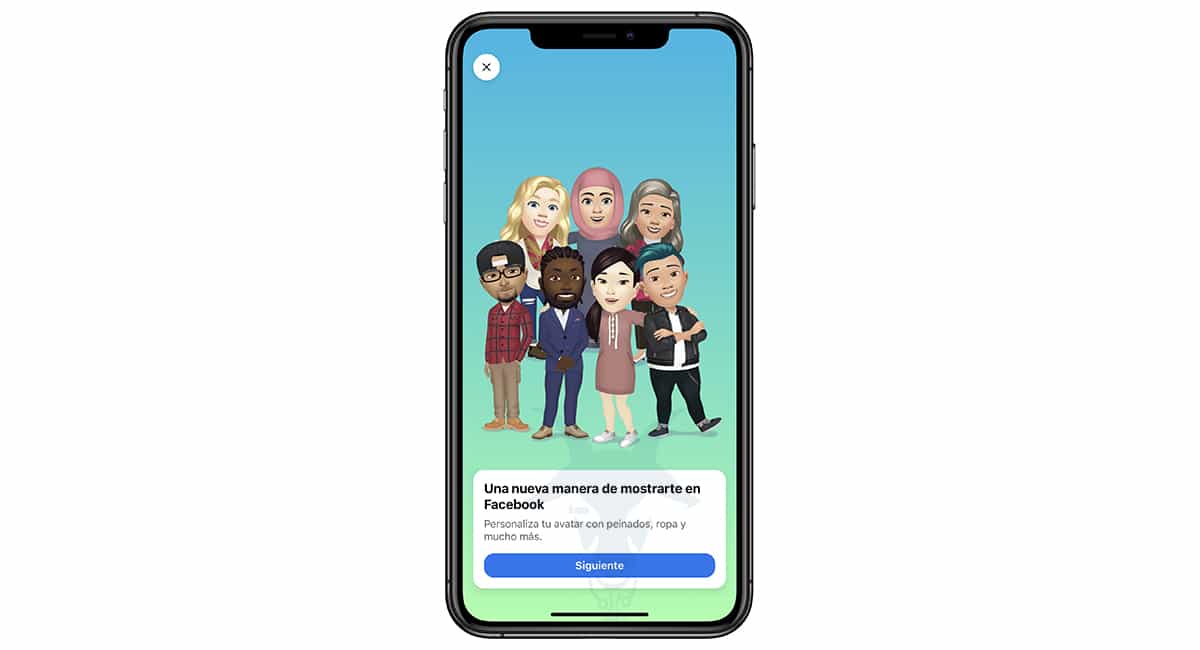
Na zaslonu predstavitve avatarja kliknite naslednja.
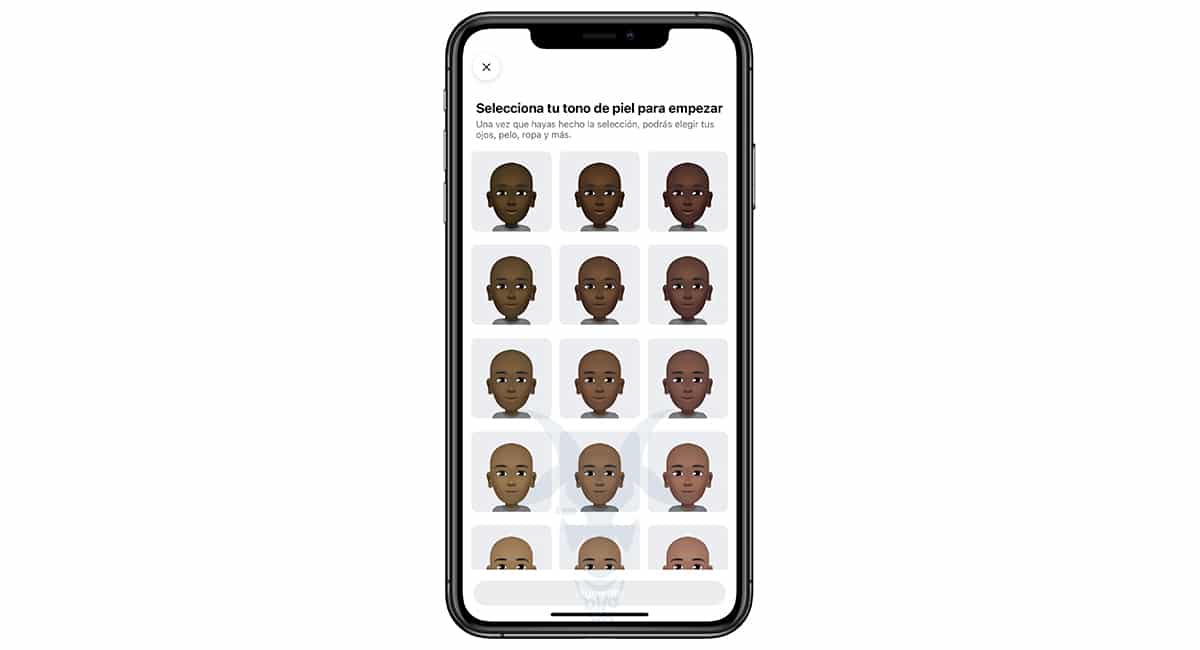
Nato morate najprej izbrati našo barva kože. Facebook nam ponuja do 30 različnih odtenkov kože, ki ustrezajo čim večjemu številu uporabnikov.
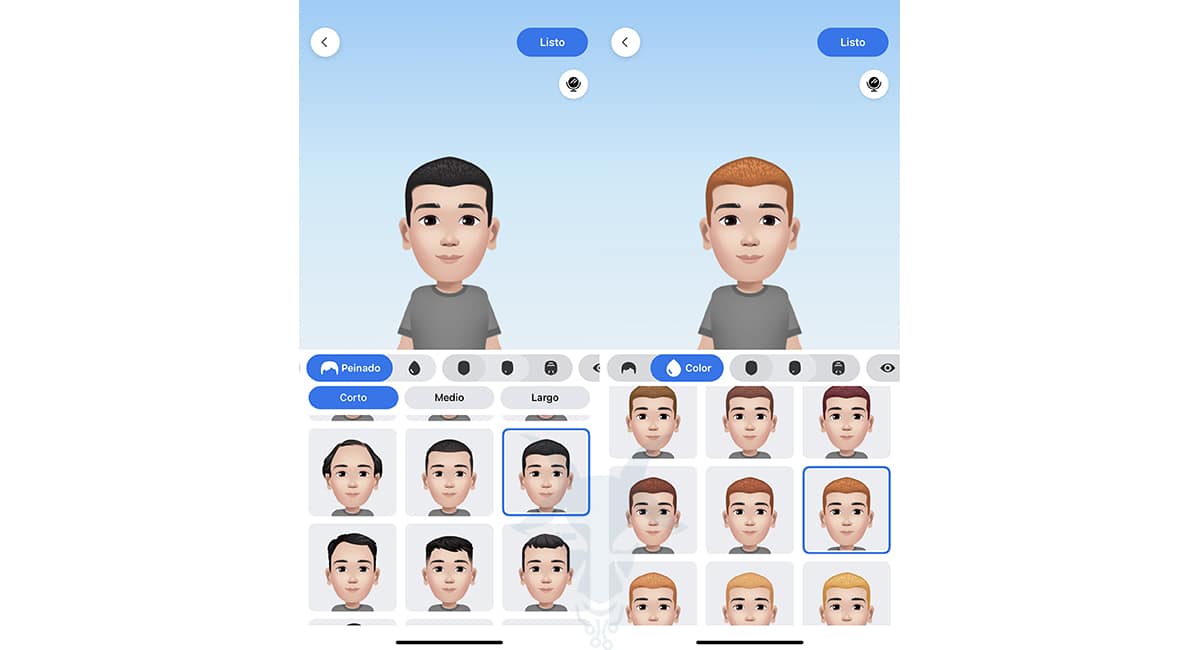
Nato moramo ugotoviti, če imamo lase, če jo imamo: kratko, srednje ali dolgo skupaj z barvo las.
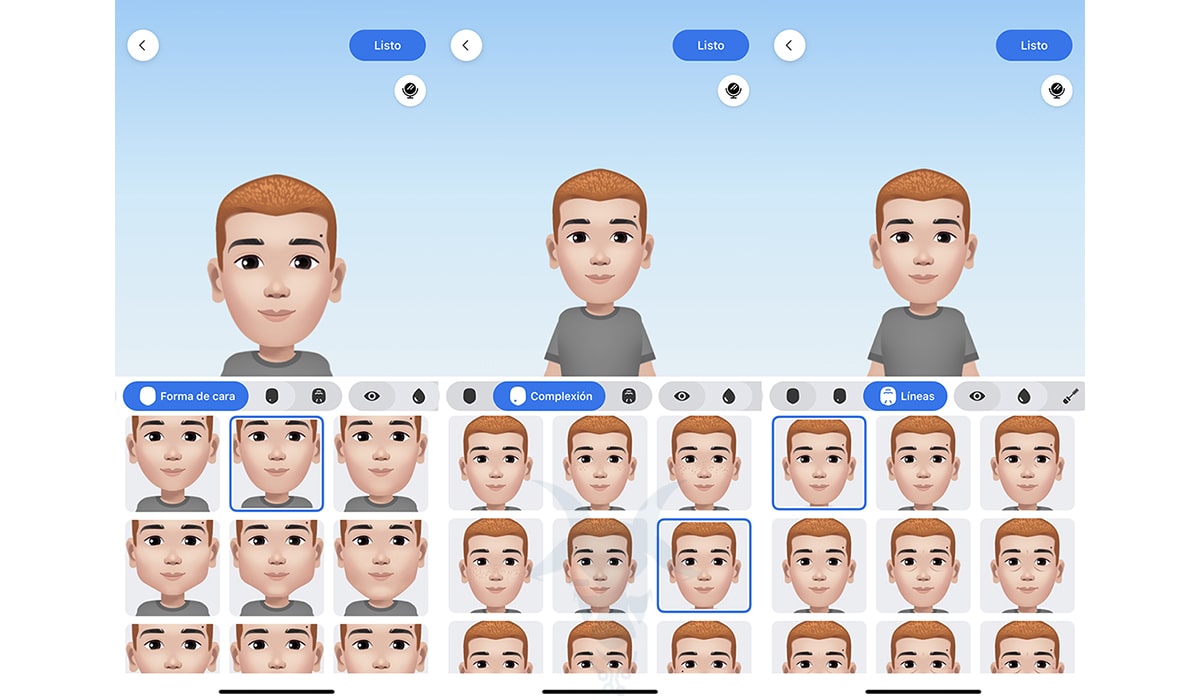
Zdaj je na vrsti dajanje oblikujte naš obraz, polt istega in linije / znaki izražanja našega obraza.
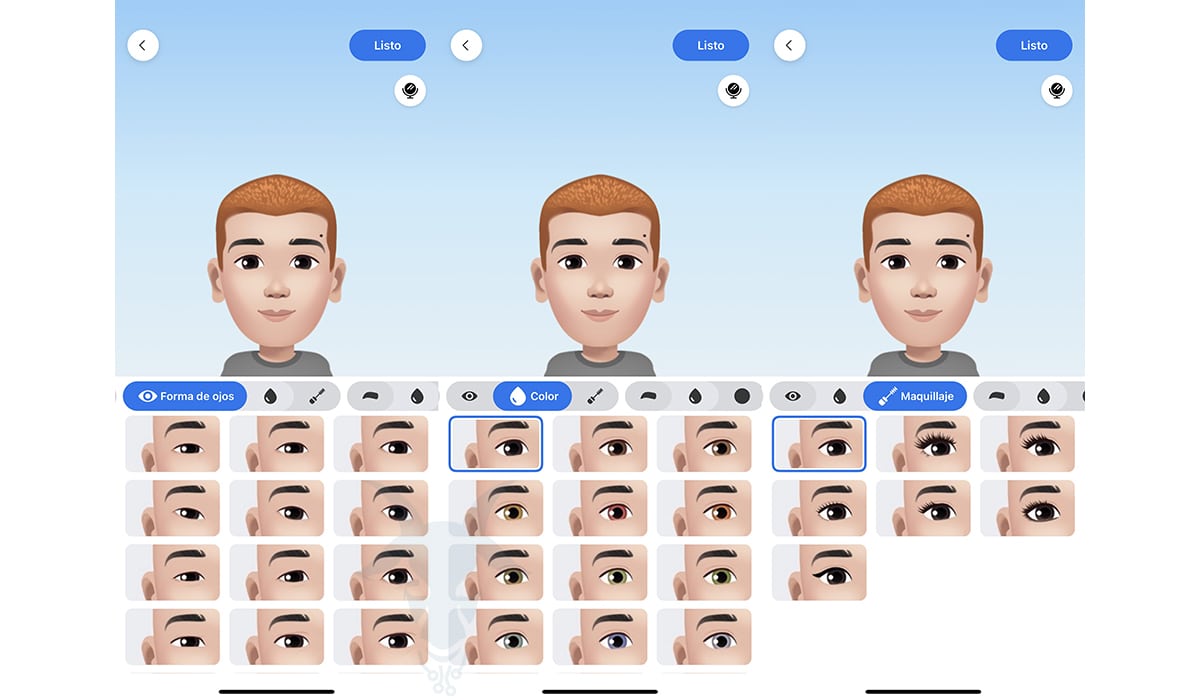
Naslednji vidik, ki ga moramo konfigurirati, je oblika oči, barva in če želimo nanesti kakšno ličilo.
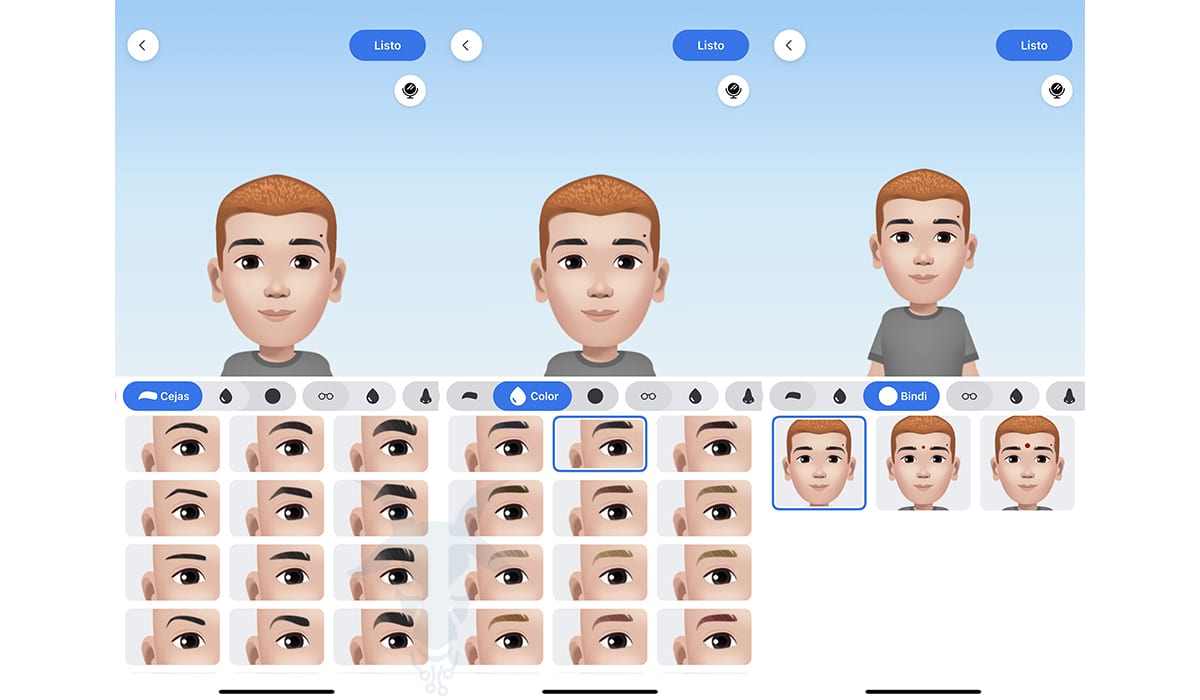
Po nastavitvi oblike in barve oči je na vrsti oblika obrvi, njihova barva in če želimo dodati bindi (rdeča krožna oznaka, ki krasi osrednji del čela, pogost v indijski podcelini in jugovzhodni Aziji)
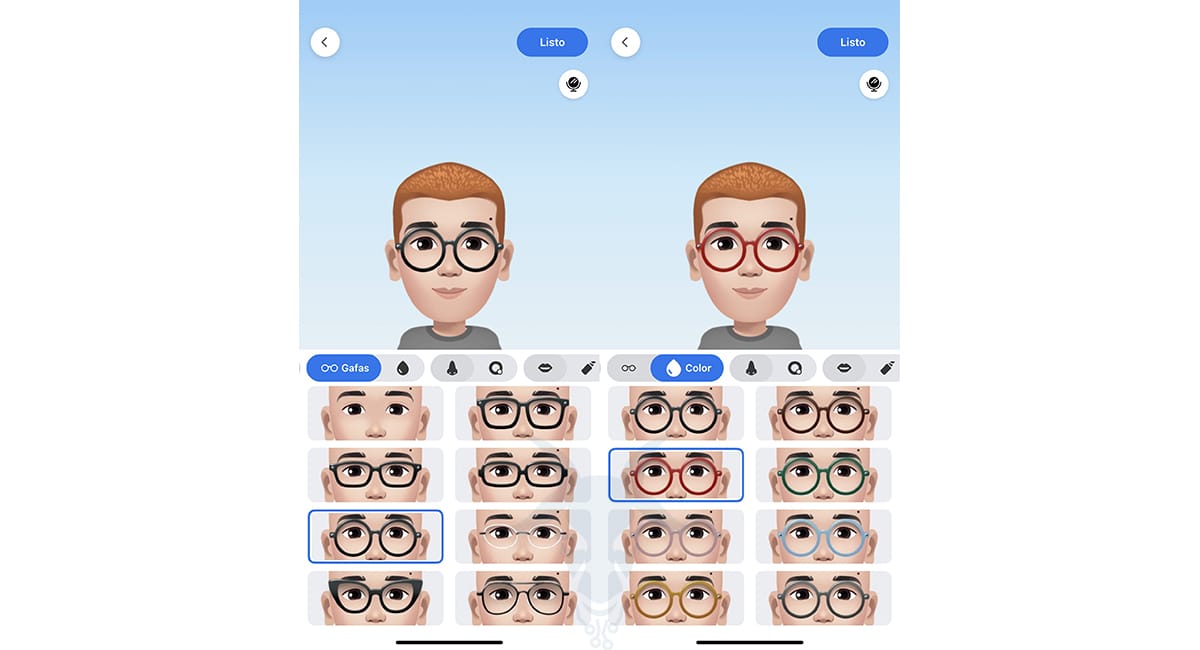
Če uporabimo gafasV naslednjem koraku moramo izbrati obliko očal in njihovo barvo.
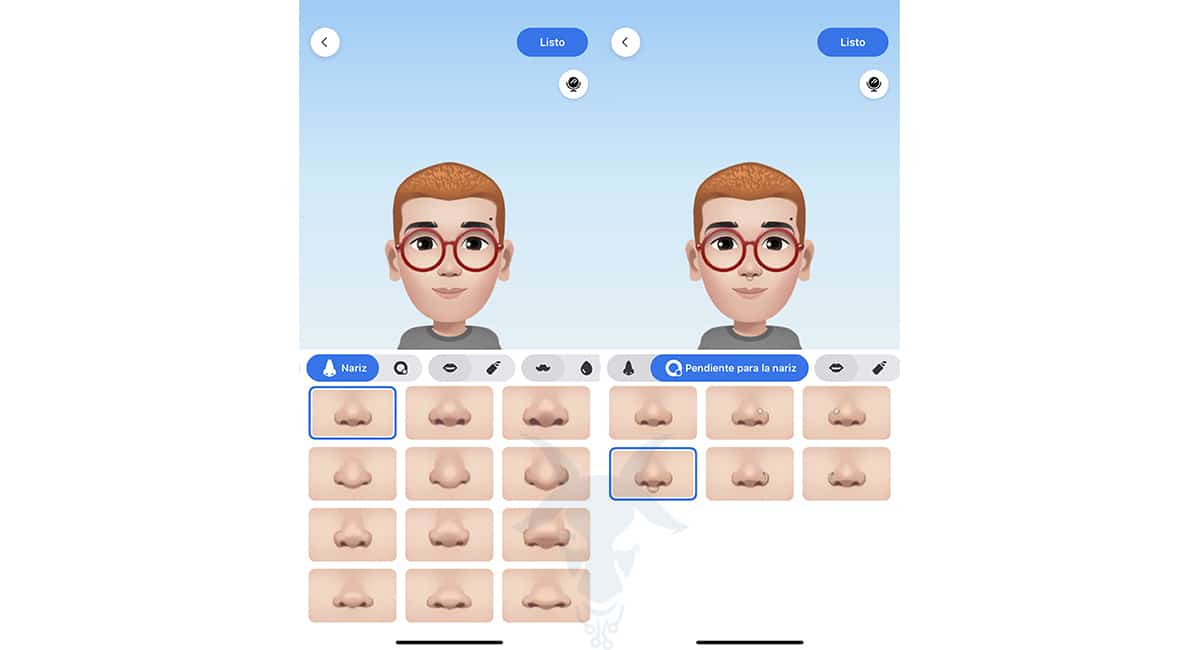
La oblika nosu in tip naklona, ki ga uporabimo (če je temu tako), je naslednji korak, ki ga moramo določiti.

Nato ga moramo dati oblika do ust in če bi bilo tako, barva iste, če se enaka šminka redno uporablja.

Začnemo z obrazni lasje. V tem poglavju moramo izbrati, kakšno vrsto brade, kozje bradice ali brki imamo, skupaj z obliko in barvo.
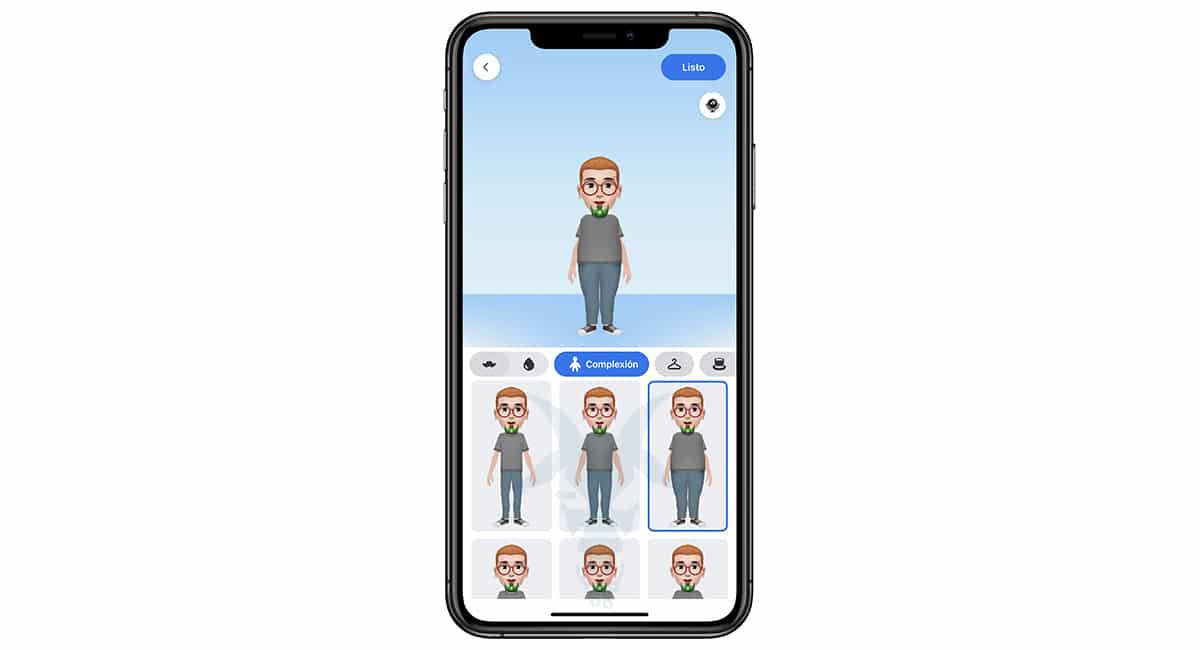
Eden prvih korakov, ki ga moramo konfigurirati v Facebook avatarju, je polt obraza. Zdaj je na vrsti polt telesa.
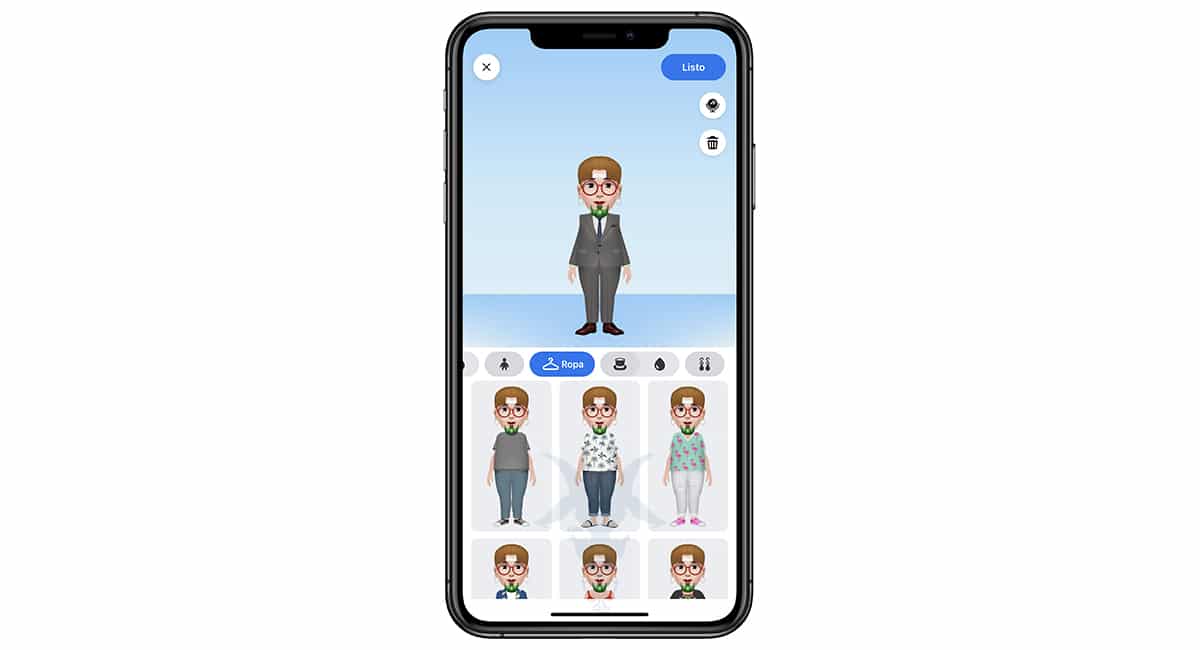
Nato moramo določiti vrsta oblačila kaj uporabljamo. Ta oddelek vključuje tradicionalna oblačila vseh držav.
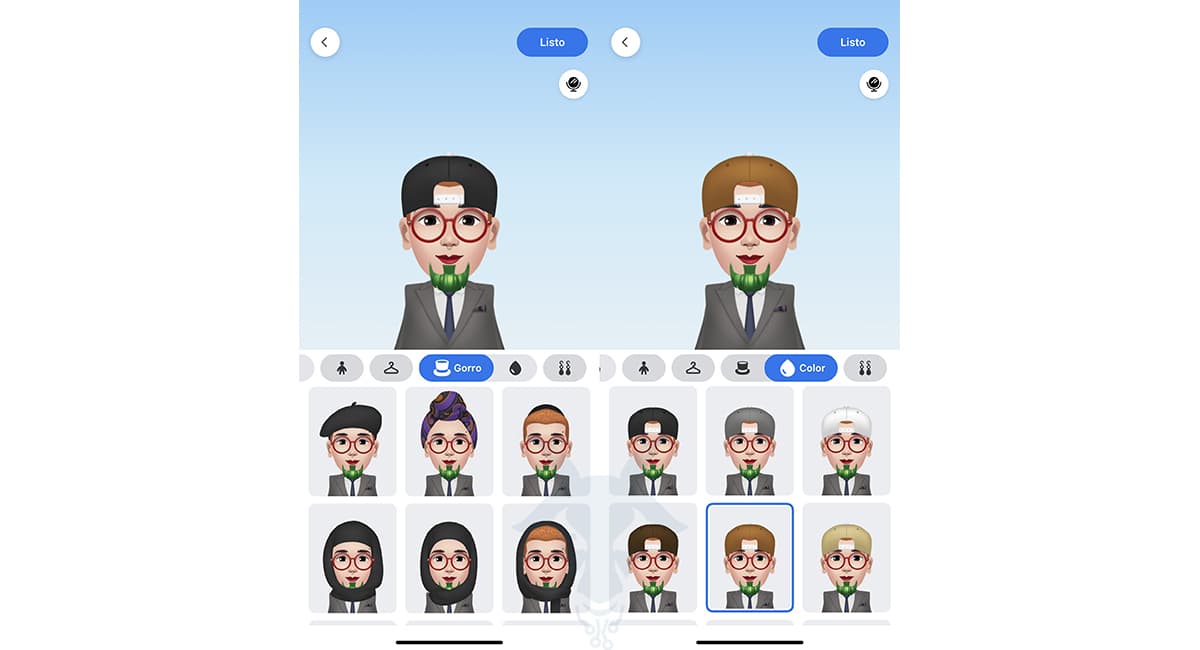
Če nadaljujemo z dopolnili, moramo zdaj ugotoviti, če bi bilo tako, če uporabljamo kapo, turban, kipo, baretko, kapo... Skupaj z ustrezno barvo.
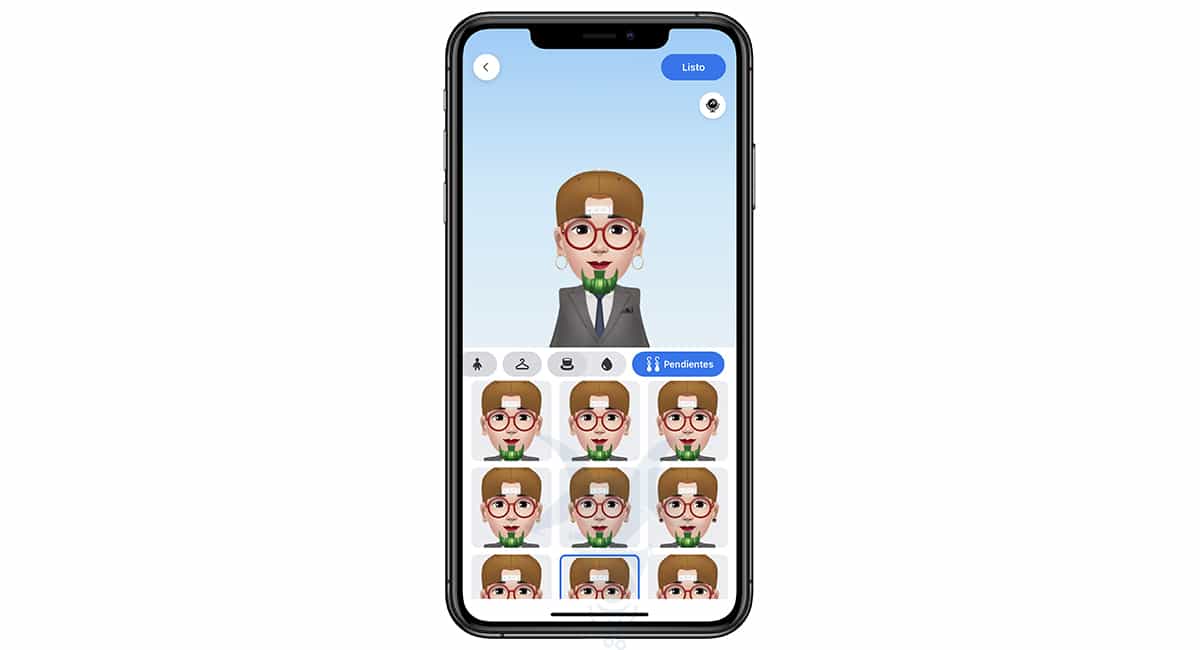
Na koncu, in nadaljujemo z dodatno opremo, nam to omogoča še zadnji razdelek za prilagoditev našega avatarja vrsta uhanov nosimo.
V celotnem postopku lahko kliknemo na ikono, ki jo predstavlja ogledalo, tako da naš obraz se prikaže na zaslonu, v primeru da imamo pozabljen kako smo fizično. Ti nam bodo pomagali ustvariti avatar, ki je najbolj prilagojen naša resničnost.
Spremenite naš Facebook avatar
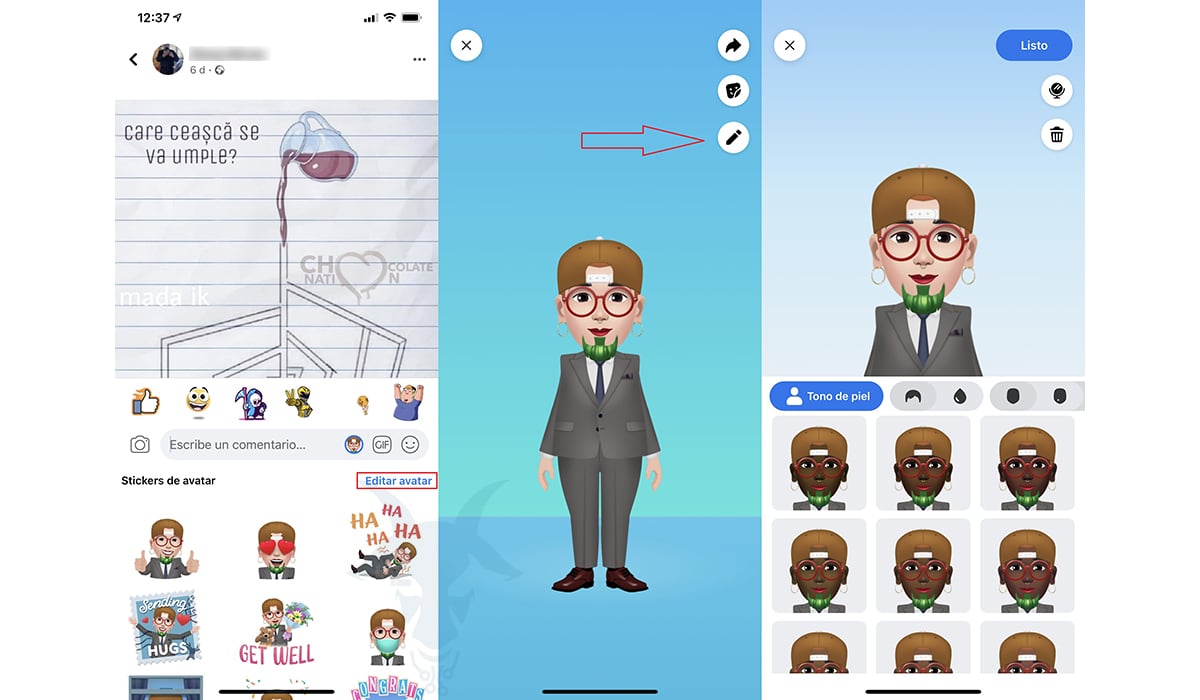
Ko smo ustvarili svoj avatar, moramo pregledati vse možnosti prilagajanja, ki nam jih ponuja ta funkcionalnost ustreza temu, kar si želimo. Ko smo jasni, da ne bomo več spreminjali, kliknemo na pripravljeno.
Potem nam bo Facebook pokazal naš avatar, avatar, ki bo naš novi način, kako biti na Facebooku in Messengerju, aplikacija za sporočanje iste platforme. Če smo enkrat ustvarili avatar, smo ga začeli uporabljati, vendar nam ni povsem všeč, lahko pa ga znova uredimo z možnostjo, ki omogoča dodajanje avatarja.
Kako uporabiti avatar na Facebooku za komentiranje
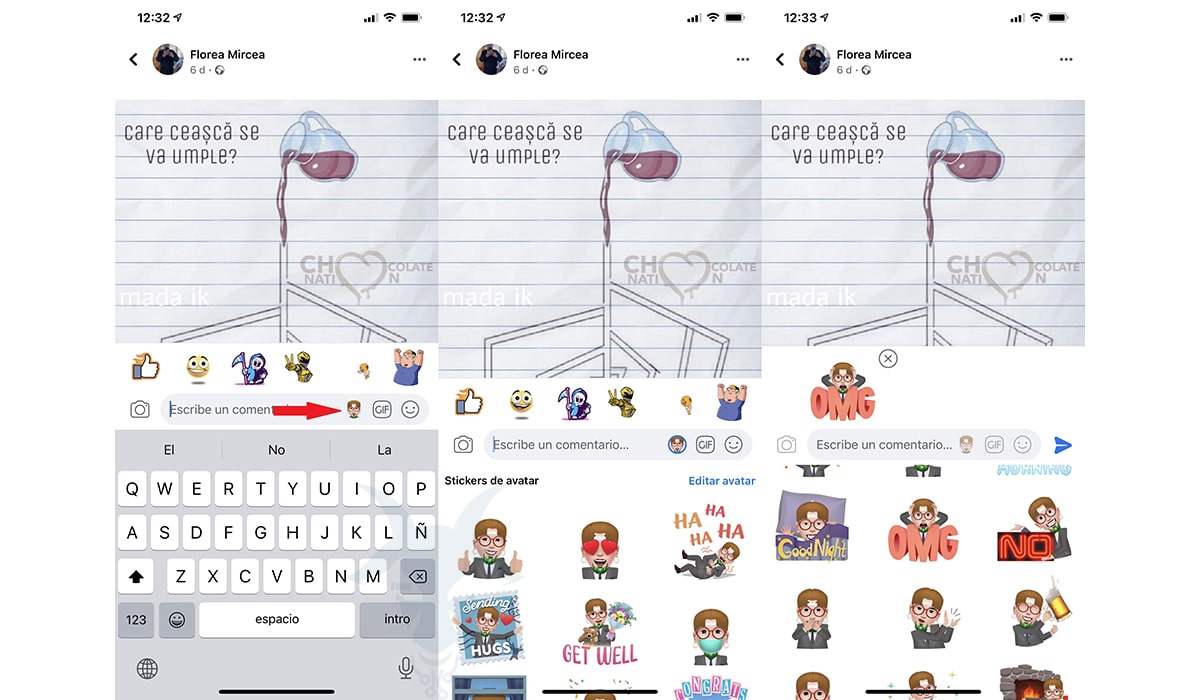
Od zdaj naprej bomo lahko delili svoj avatar, da bomo lahko začeli kakršno koli objavo prek avatarji po meri za izražanje kakršnih koli čustev. Če želite to narediti, moramo samo klikniti ikono čustvenega simbola, ki se nahaja desno od besedilnega polja, in izbrati tistega, ki ga potrebujemo.
Kot profilno sliko uporabite Facebook avatar
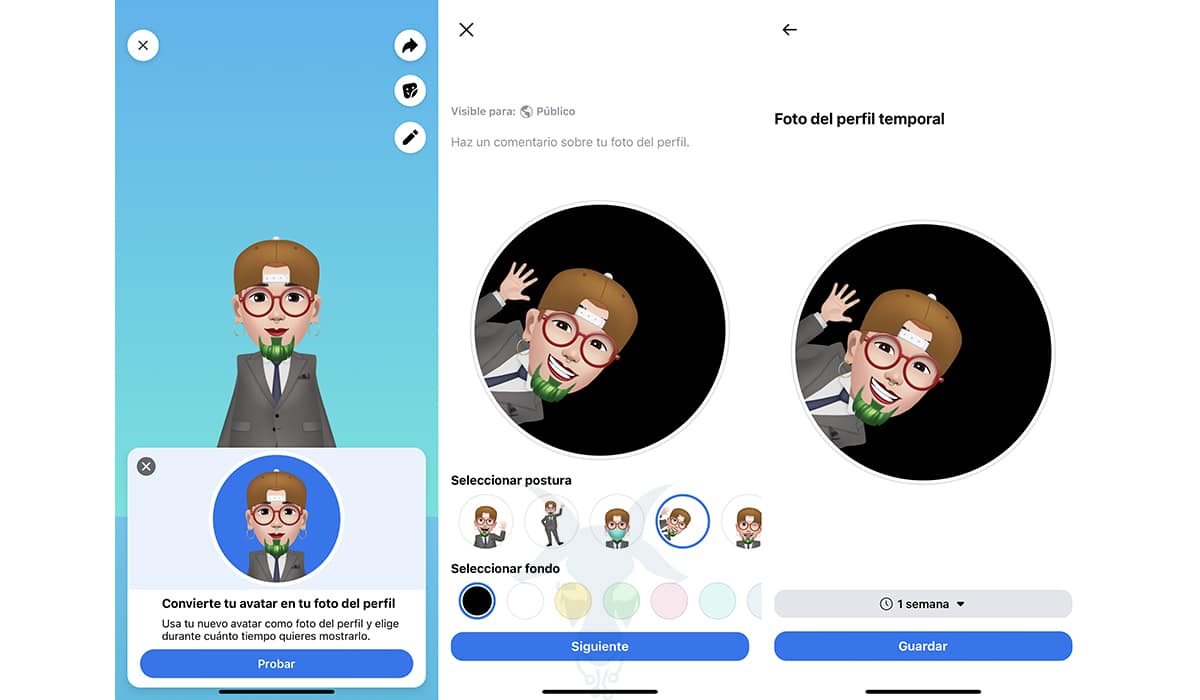
Zadnja možnost, ki nam jo ponuja ta funkcija, nam omogoča zamenjajte našo sliko profila z novim avatarjem ki smo jih ustvarili. Če ga želimo uporabiti, lahko ugotovimo, v katerem položaju želimo to storiti od 6 razpoložljivih in barve ozadja avatarja. Na koncu moramo ugotoviti, kako dolgo želimo uporabiti novega avatarja z držo po meri kot sliko profila našega računa.
Uporabite Facebook avatar v WhatsApp, Telegram ...
Ko ustvarimo svoj avatar in je prikazan v celozaslonskem načinu, lahko naredimo zajem in ga kasneje razrežemo, da lahko uporabite v aplikacijah za sporočanjeki jih običajno uporabljamo v našem Gmailu ali Outlookovem računu ...